

作者:Adela D. Louie, 最近更新:December 24, 2017
許多人搜索如何從Android恢復已刪除的圖片。 那麼,今天我們將討論Android的圖片恢復。
照片保存在我們的 Android版 設備對我們來說非常珍貴和珍貴。 它包含我們日常記憶的圖像。 我們希望每天都能看到的照片,以提醒我們與家人和朋友以及對我們非常珍視的所有人的快樂時刻。 正如他們所言,“一張圖片勝過千言萬語”。 照片是存儲在我們的Android設備上的最有價值的數據之一,我們傾向於保留它們很長一段時間。 但是,我們的Android設備上存在一些我們無法控制的系統故障,並會導致這些有價值的照片被刪除。 這對你來說真的很難過,我們知道你會非常渴望找到一種方法讓他們回來。 或者您也可以考慮是否仍然可以取回這些照片。 實際上,您的擔憂的答案已經存在,它肯定會幫助您從Android設備中取回丟失或刪除的圖片。
FoneDog Android數據恢復工具基本上只需要從Android設備恢復已刪除的照片。 該軟件可以幫助您以最簡單但非常有效的方式恢復已刪除的照片。 FoneDog Android數據恢復工具與6000和Android設備兼容,並且兼容Mac或Windows計算機。 FoneDog Android數據恢復工具使用起來也非常安全,因為在取回已刪除圖片的整個過程中,它不會覆蓋Android設備上的任何其他重要數據,因此不必擔心會刪除部分數據或從您的Android移動設備丟失。 即使沒有備份,FoneDog Android數據恢復工具也可以絕對恢復所有丟失或刪除的數據。
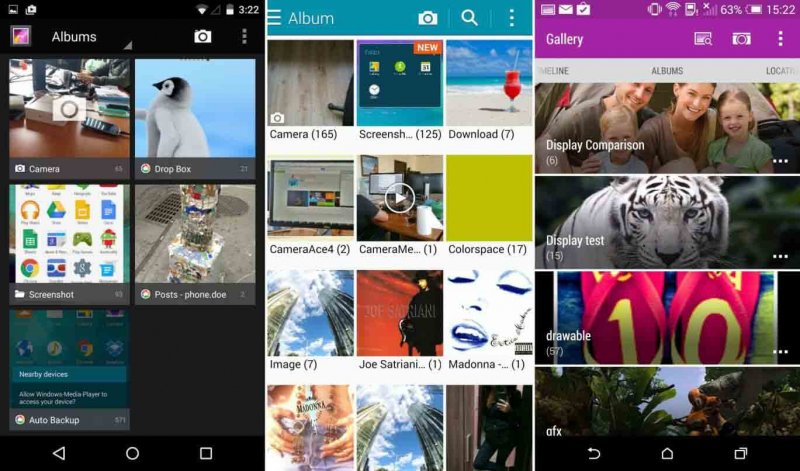 Android恢復圖片
Android恢復圖片
部分1。 適用於Android的圖片恢復 - FoneDog Android恢復工具部分2。 視頻指南:如何從Android恢復丟失的圖片部分3。 結論
將FoneDog Android數據恢復工具下載到您的Mac或Windows計算機並安裝該程序,以便我們可以開始從您的Android移動設備中取回已刪除的圖片。 將軟件成功安裝到計算機後,啟動它,然後使用USB電纜連接Android設備。
 將Android連接到PC - Step1
將Android連接到PC - Step1
為您的Android設備啟用USB調試,讓FoneDog Android數據恢復工具完全進入您的設備。 啟用USB調試有不同的步驟,具體取決於您使用的Android設備的操作系統。 要啟用USB調試,請首先檢查您的Android設備。 轉到Android設備的“設置”,然後選中“關於手機”以查看您正在使用的Android設備的操作系統版本。 Android 2.3或更早版本
轉到並點按“設置”>點按“應用程序”>點按“開發”>然後點按“USB調試”Android 3.0到4.1
點擊“設置”>“開發者選項”>“USB調試”Android 4.2到更新版本
轉到“設置”>“關於手機”>點擊“內部編號”進行7次>再次轉到“設置”>點擊“開發者選項”>點擊“USB調試”注意:USB調試允許FoneDog Android數據恢復用於掃描Android移動設備的工具,以便在恢復過程的後期部分獲取所有已刪除的數據。
 允許USB調試 - Step2
允許USB調試 - Step2
在Android設備上打開USB調試後,您將在計算機屏幕上看到數據文件列表。 從顯示的列表中,只需選擇“產品“和”圖片庫“然後點擊”下一頁“按鈕.FoneDog Android數據恢復工具將開始掃描您的Android設備以查找已刪除的圖片。
 選擇要掃描的照片 - Step3
選擇要掃描的照片 - Step3
成功掃描您選擇進行恢復的文件後,請使用FoneDog Android數據恢復工具。 授予FoneDog Android數據恢復工具對您的Android設備擁有完全訪問權限的權限。 如果您在Android屏幕上看到“允許”/“授予”/“授權”,只需點擊它以便程序可以提取所有已刪除的圖片,以便您以後可以恢復它。 一旦您允許或授予FoneDog Android數據恢復工具許可,它將繼續掃描並從您的Android設備中提取所有丟失或刪除的圖片。 在任何情況下,您都無法在Android移動設備上看到彈出式屏幕,只需點按“重試”按鈕,以便程序可以繼續請求您的許可。
 允許FoneDog掃描 - Step4
允許FoneDog掃描 - Step4
在FoneDog Android數據恢復工具完成從Android設備中提取所有已刪除的圖片後,它將顯示在您的計算機屏幕上。 該軟件可以在Android設備上顯示已刪除和現有的圖片。 你可以切換“僅顯示已刪除的項目“位於屏幕頂部。點擊該按鈕,您只能在Android設備上查看所有已刪除的圖片,這樣可以節省更多時間,您可以更輕鬆地查看和選擇已刪除的圖片。已經逐一看到了您刪除的圖片,當您選擇了要恢復的項目時,請繼續點擊“恢復“按鈕。
相關閱讀:
消息恢復:在Android上查看已刪除的短信
聯繫人恢復:如何從Android恢復丟失的聯繫人
 從Android完成圖片恢復 - Step5
從Android完成圖片恢復 - Step5
始終習慣使用您的Google帳戶備份Android設備上的所有存儲數據,因為您還可以使用自己的Google帳戶恢復丟失或刪除的數據。 但是,如果您無法進行備份,FoneDog Android數據恢復工具仍然可以幫助您恢復丟失或刪除數據,即使沒有備份文件。 該軟件非常高效,可以以某種方式備份所有已恢復的已刪除數據,因為它可以直接保存在您的計算機上。 擁有FoneDog Android數據恢復工具並獲得您的30天免費試用版,以測試您想要的所有FoneDog Android數據恢復工具。
發表評論
留言
熱門文章
/
有趣無聊
/
簡單難
謝謝! 這是您的選擇:
Excellent
評分: 4.6 / 5 (基於 102 個評論)